フリーソフトのMicrosoft Outlookというメールソフトを使用していて必要なメールが自動で迷惑メールに振り分けられてしまって毎回受信トレイに移動しなければならない…なんて面倒な事に困っていませんか?
Outlookは自動で迷惑メールを検出する機能があり迷惑メールとして報告されているドメインなどは受信しなかったりする事があります。
セキュリティー面では安心できる無料のメールソフトではあるのですが、必要なメールが届かなかったり迷惑メールとして扱われてしまうととても不便です。
今回はMicrosoft Outlook(アウトルック)でドメインを指定して受信拒否を解除する方法を紹介していきたいと思います。
信頼できる差出人およびドメインを設定する
自動で迷惑メールに認定されてしまうメールドメインは手動で受信拒否を解除する事が出来ます。
まずはOutlookを起動していきましょう。
起動したら右上にある「歯車マーク」をクリックして「設定」画面を開きましょう。
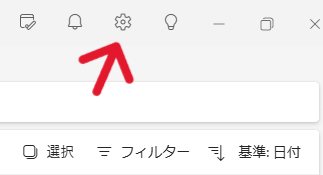
設定画面が開いたら「メール」の項目を選択して「迷惑メール」設定を開きましょう。
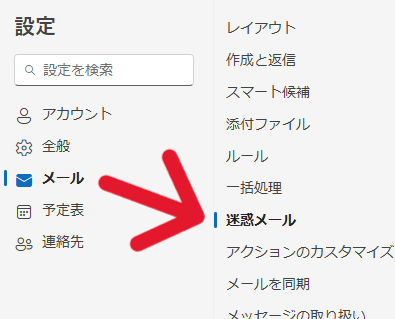
受信メールの処理項目が表示されるので「送信者」の項目まで移動します。
送信者の項目にある「信頼できる差出人およびドメイン」タブをクリックします。
タブが開いたら「信頼できる差出人の追加」をクリックすると入力窓が表示されるのでそこへ受信拒否を解除したいメールアドレスのドメインを入力します。
受信拒否しないドメインを入力したら「OK」ボタンを押せば指定したドメインからのメールを受け付ける事が可能になります。
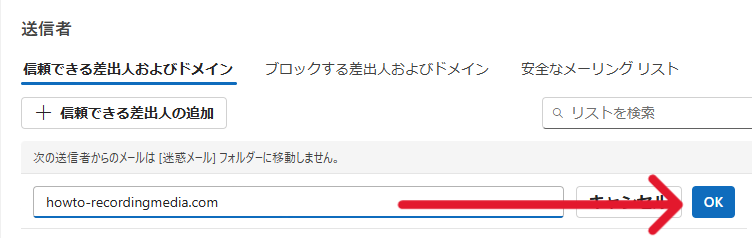
逆に拒否する場合には
逆に受信を拒否したいドメインがある場合は「送信者」の「ブロックする差出人およびドメイン」を選び「ブロックする差出人の追加」に受信したくないメールドメインを設定しておきましょう。
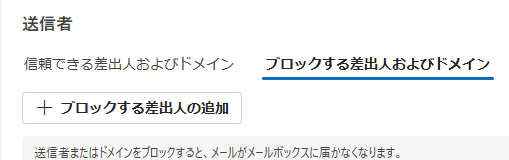
まとめ
今回はOutlookでドメインを指定して受信拒否を解除して信頼できる差出人設定する方法を紹介していきましたがいかがでしたでしょうか。
信頼できるドメインを受信したい場合には
「歯車マーク」→「メール」「迷惑メール」→「送信者」の「信頼できる差出人の追加」でドメインを追加しましょう。
仕事やプライベートで初めてメールでやり取りを行う場合勝手に迷惑メールフォルダへ受信してしまったり、メールが届かないなんて場合にはすぐに設定してメールを受信できるように設定しておきましょう。
今回も最後までお読みいただきありがとうございました(‘ω’)b
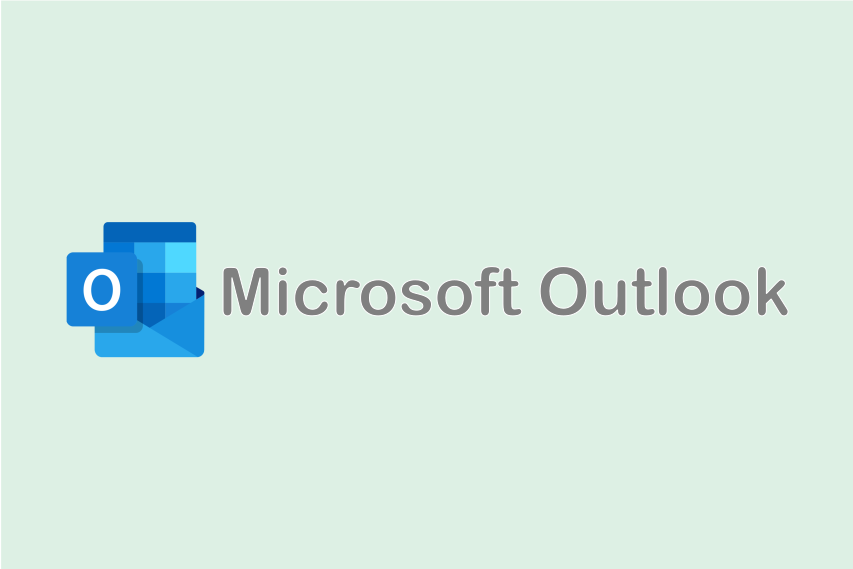
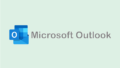
コメント